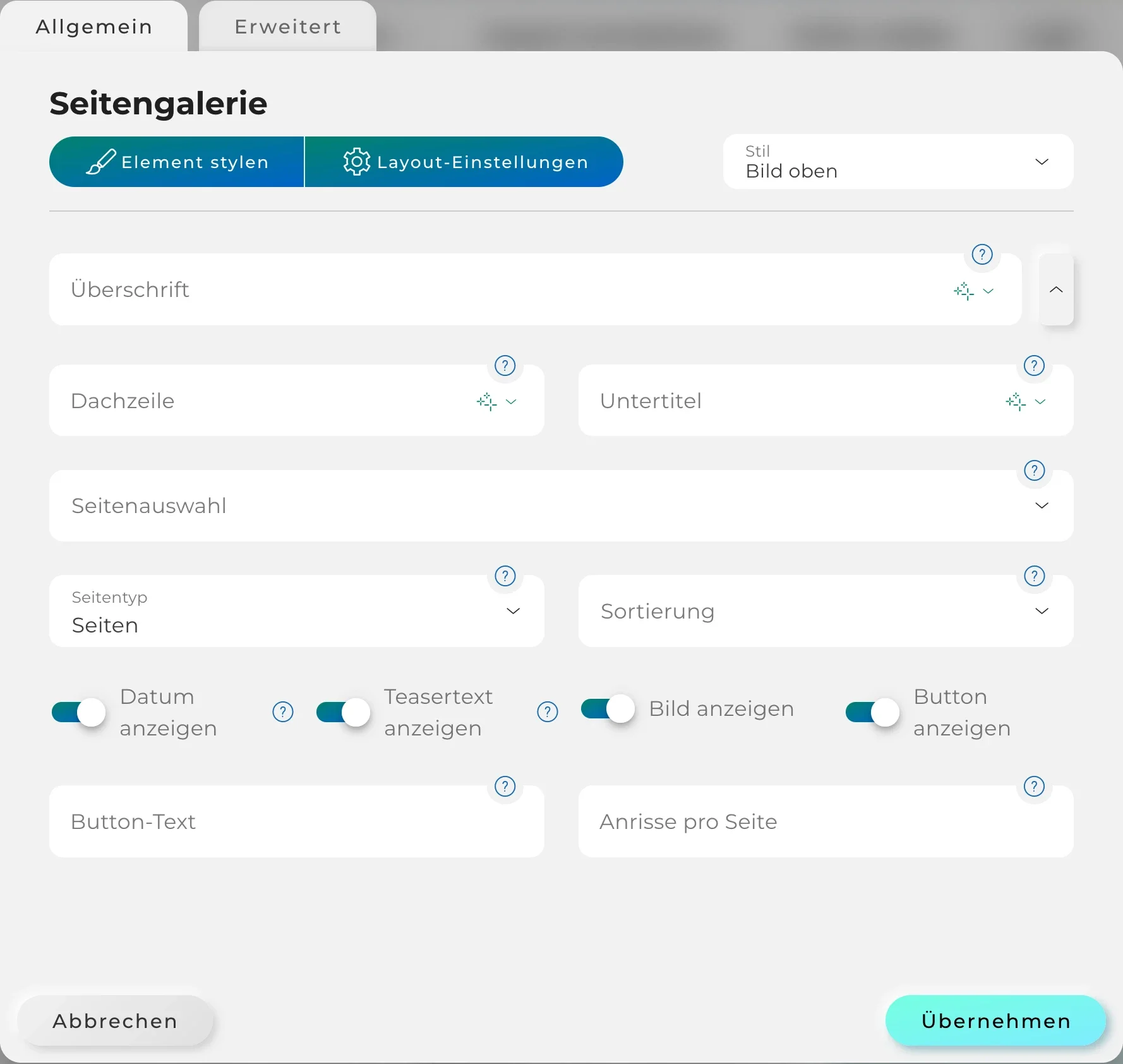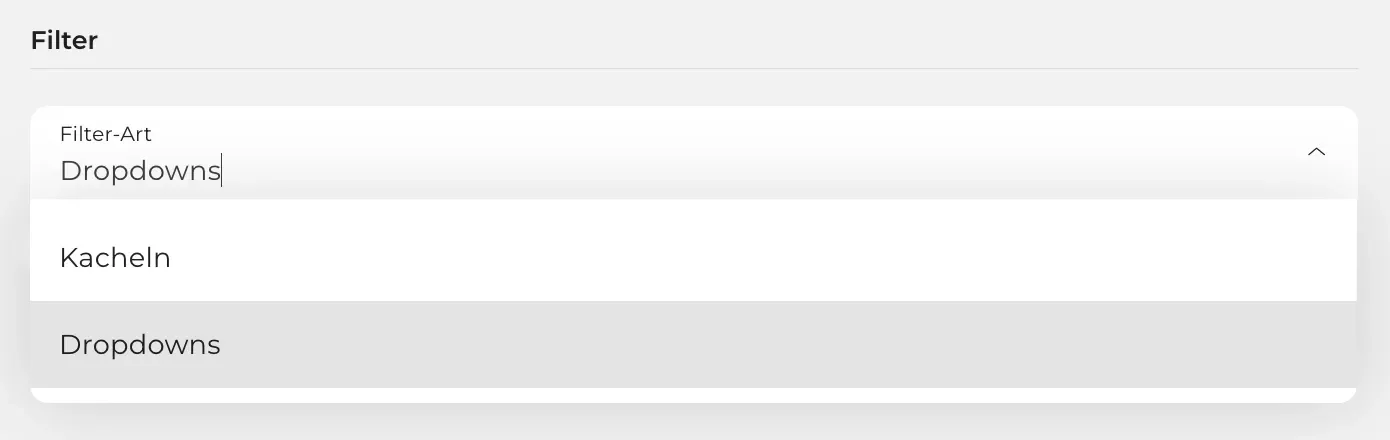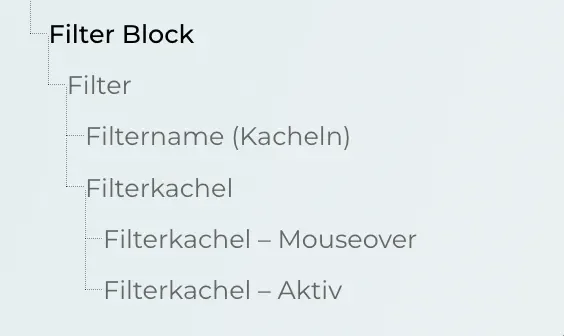Seitentypen
Seitentypen ermöglichen es dir, deine Inhaltsseiten zu kategorisieren. So kannst du beispielsweise Blogartikel dem Seitentyp „Blog“ zuordnen und mit Seitengalerien eine übersichtliche Darstellung aller Artikel erstellen.
Der Seitentyp „Seiten“ ist voreingestellt, kann nicht entfernt werden und enthält deine Startseite. Hier kannst du wichtige Seiten wie das Impressum und rechtliche Informationen, „Über uns“ oder andere grundlegende Seiten für deinen Shop anlegen.
Mit dem Element Seitengalerie kannst du dann nicht nur einzelne Seiten, sondern automatisiert alle Seiten eines Seitentyps zu einer verschiedensten Listen zusammenfassen:
- News
- Blog
- Veranstaltungen
- Jobs
- Mitarbeiter
- Projekte
- Referenzen
uvm.
Diese Seitengalerien können nach unterschiedlichen Kriterien sortiert und gefiltert werden und auch die Darstellung ist mit individuellem Styling wahlweise mit Bild, Teasertext und Button möglich. Der Teasertext befindet sich bei den Seiteneinstellungen der jeweiligen Seite.
Hinweis
Seiten für Produkte, Kategorien oder andere Shop-Funktionen müssen nicht als Seiten angelegt werden, dafür gibt es eigene Listenseiten. Inhaltsseiten beinhalten lediglich den weiteren Content deiner Website abseits der Shop-Funktionen.
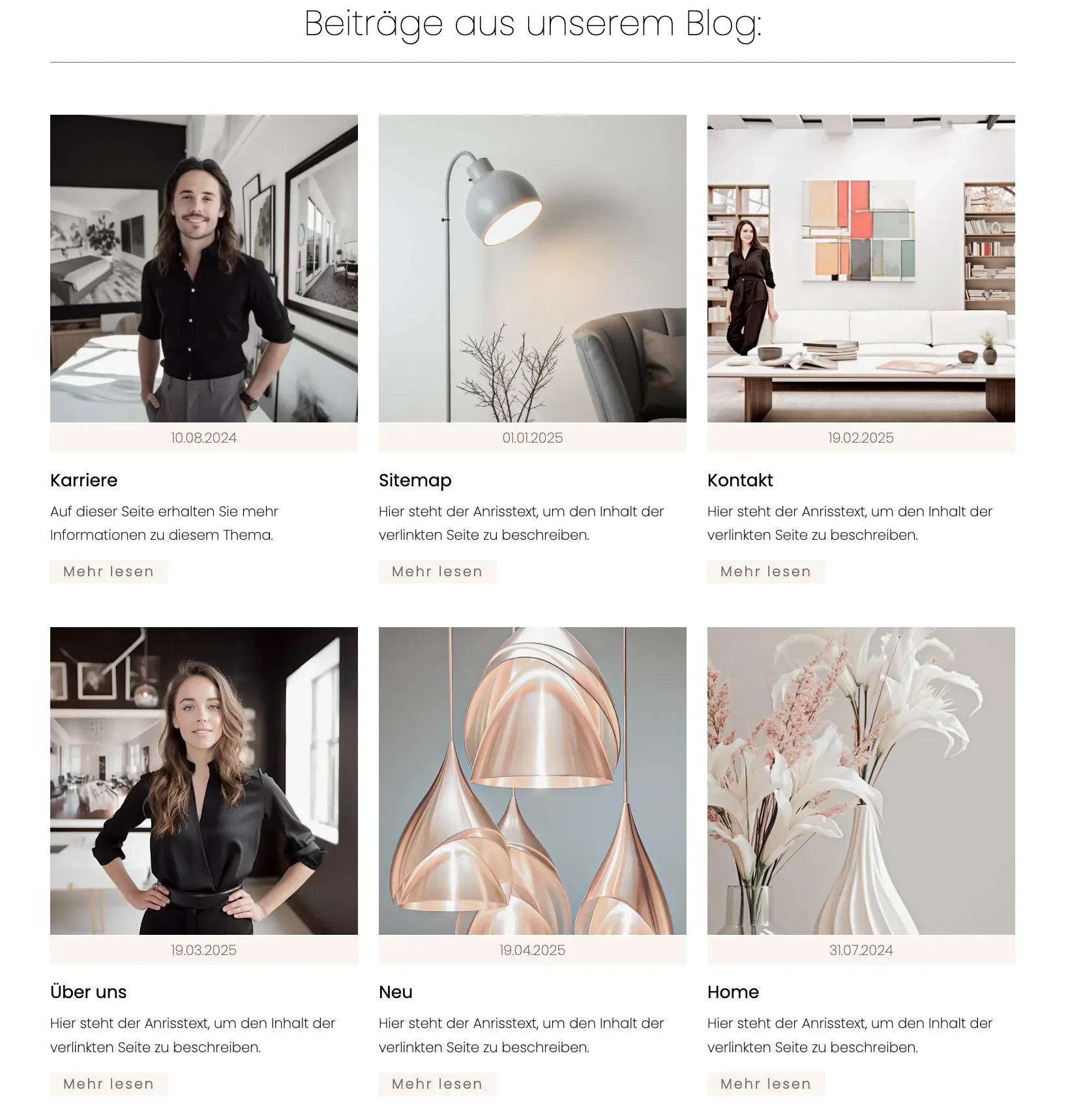
Filterfunktion mit Referenz-Tags
Wenn du auf einer Seite mithilfe der Seitengalerie Seiten zu einer Liste zusammenfasst, ist eine Filterung der angezeigten Seiten möglich. Das kann bei verschiedensten Seitengalerien bzw. Auflistungen von Seiten hilfreich sein, zB.: Blogartikel, Newsberichte, Events, Produkte, Jobangebote usw. Damit du die aufgelisteten Seiten in der Seitengalerie filtern kannst, musst du die Seiten mit passenden Referenz-Tags auszeichnen.
So erstellst du einen Filter (Fall-Beispiel):
1) Seiten einen Referenz-Tag geben
Das ist ein technischer Tag, quasi eine Variable die man selbst benennen kann wie man will und NICHT im Frontend sichtbar wird:
Seite > Seiteneinstellungen > Referenz-Tags zusammenfassen
2) Filter-Abschnitt wird in der Seitengalerie aktiviert
Sobald Tags in den aufgelisteten Seiten enthalten sind, wird im Seitengalerie-Element ein neuer Abschnitt für den Filter angezeigt, wobei es zwei Darstellungsarten gibt: Kacheln (Button-artig) und Dropdowns.
3) Filter hinzufügen
In unserem Beispiel richten wir Filter für die verschiedene Kunststile von Kunstwerken ein. Dabei legen wir Filterwerte für die Seiten fest, zB. "Moderne Kunst", "Jugendstil" usw. und ordnen die passenden Referenz-Tags den Kunststilen zu.
Die Filterwerte können auf einen oder mehrere Referenz-Tags verweisen und im Gegensatz zum Referenz-Tag, der nur ein technischer Marker ist, können diese Referenz-Tags auch übersetzt werden. In diesem Beispiel haben wir auch Künstler den Kunstrichtungen zugeordnet. Dadurch werden zB. Seiten, die entweder "warhol" oder "pop" als Tags haben, direkt Pop Art zugeordnet beim Filtern.
So entsteht in diesem Fall-Beispiel auf einer beliebigen Stelle einer Seite eine Seiten-Auflistung mit Filter für Kunstwerken mit den Werten "Moderne Kunst", "Jugendstil", "Pop Art" usw. Man kann natürlich auch mehrere Filter bei einer Seitengalerie aktiviere n, z.B. Stil, Künstler, Epoche etc.
4) Filter-Styling
Natürlich kannst du auch auf das Design der Filter-Anzeige mit Hilfe der Styling-Möglichkeiten im Seitengalerie-Element Einfluss nehmen. Je nachdem, ob du für die Filter-Anzeige "Kacheln" oder "Dropdown" eingestellt hast, stehen dir unterschiedliche Styling-Optionen zur Verfügung.